CAD图层开关,冻结/解冻,锁定/解锁教程
我们在使用CAD软件的时候,简历图层可以说是常规操作了,CAD图层的开关,冻结/解冻,锁定/解锁能够更好的方便我们进行操作,所以新手们快来看看下面的CAD图层开关,冻结/解冻,锁定/解锁教程吧!
工具/软件
电脑型号:联想(lenovo)天逸510s; 系统版本:Windows7; 软件版本:CAD2013
方法/步骤
第1步
以本人的一部成品为例!打开图层,灯泡是图层的关闭/打开,太阳是冷冻/解冻,锁是锁定/解锁

第2步
先介绍图层的关闭与打开:关闭某个图层后,该图层中的对象将不再显示,但仍然可在该图层上绘制新的图形对象,不过新绘制的对象也是不可见的,另外通过鼠标框选无法选中被关闭图层中的对象,这里我只保留墙线图层,其余的图层全关闭,效果如下!

第3步
下来介绍图层的冷冻与解冻:冻结图层后不仅使该层不可见,而且在选择时忽略层中的所有实体,另外在对复杂的图作重新生成时,AutoCAD也忽略被冻结层中的实体,从而节约时间。冻结图层后,就不能在该层上绘制新的图形对象,也不能编辑和修改。这里我只保留墙线图层,其余的图层全冷冻,效果如下!和图层关闭差不多,但还是有区别的!
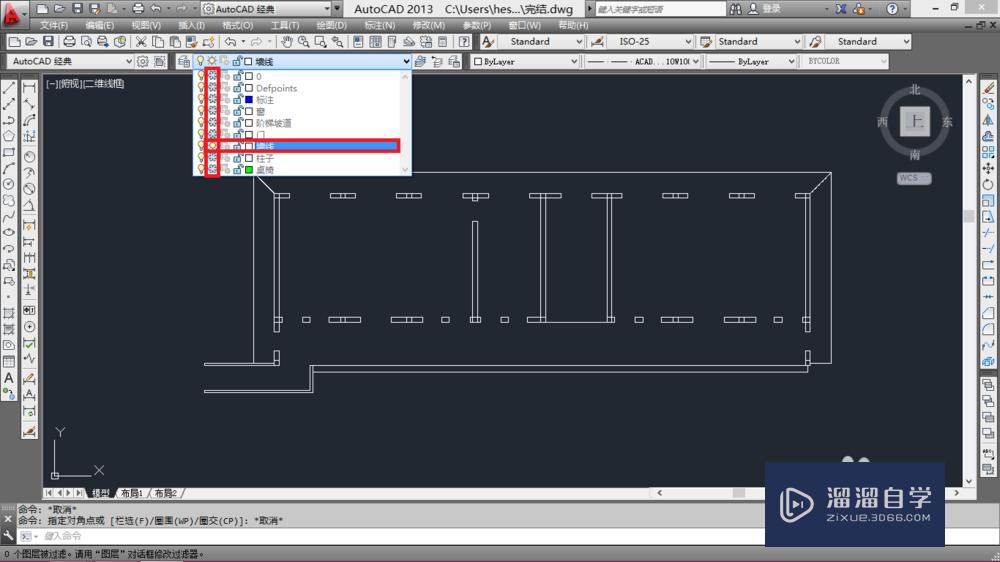
第4步
最后介绍图层的锁定与解锁:和冻结不同,某一个被锁定的层是可见的也可定位到层上的实体,但不能对这些实体做修改,不过你可以新增实体。这些特点可用于修改一幅很拥挤、稠密的图。把不要修改层全锁定,这样不用担心错误地改动某些实体。这里只保留墙线图层,其余的均锁定,就可以只在墙线图层上操作了,我这里把墙线全选,然后删除,效果如下!其他的图层是不会受影响的哦!


第5步
锁定的图层上只能只能增加线条,不能删掉,不过可以撤退,下图为我只保留锁定的墙线的图层。记得锁定后是无法选中的哦!

温馨提示
以上就是关于“CAD图层开关,冻结/解冻,锁定/解锁教程”全部内容了,小编已经全部分享给大家了,还不会的小伙伴们可要用心学习哦!虽然刚开始接触CAD软件的时候会遇到很多不懂以及棘手的问题,但只要沉下心来先把基础打好,后续的学习过程就会顺利很多了。想要熟练的掌握现在赶紧打开自己的电脑进行实操吧!最后,希望以上的操作步骤对大家有所帮助。
- 上一篇:CAD三维放样绘制天圆地方教程
- 下一篇:CAD的图层怎么锁定与解锁?


评论列表